スタートガイド
パリ掲示板 GojoComyu ではじめよう
ユーザー登録(無料)がまだの方は、こちらのページよりアカウントを作成してからご利用ください。
まずは自己紹介
まずコミュニティに自分のことを知ってもらいましょう。たった1行の自己紹介を書くだけでも、あなたの第一印象は大きく変わります。
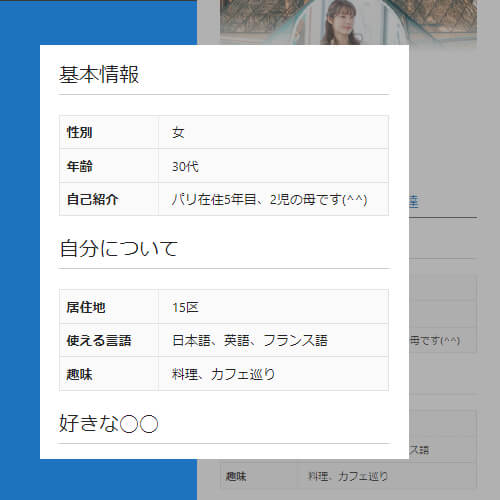
アイコンを登録しよう
プロフィール写真を登録しておくと、投稿ページにあなたのアイコンが表示され、投稿内容への 「注目度」 と 「信頼度」 がぐんと上がります。
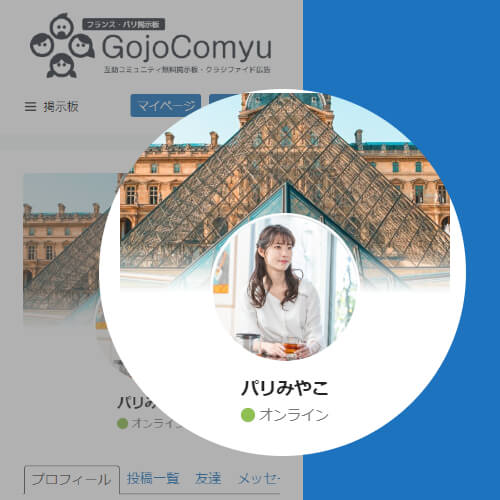
掲示板に投稿しよう
フランス生活で今あなたが困っていること、誰かのためにできること、探しているもの、シェアしたいことなど、気軽に投稿してみましょう。
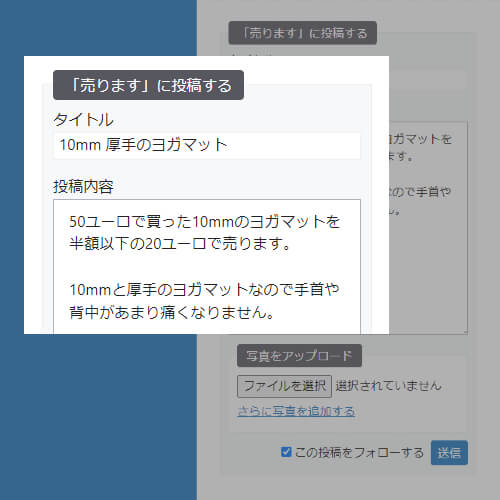
個別トークでやりとり
他のユーザーの投稿で気になる投稿があれば、メッセージを送ってみよう。GojoComyu では個別チャットで直接やりとりできて安全です。
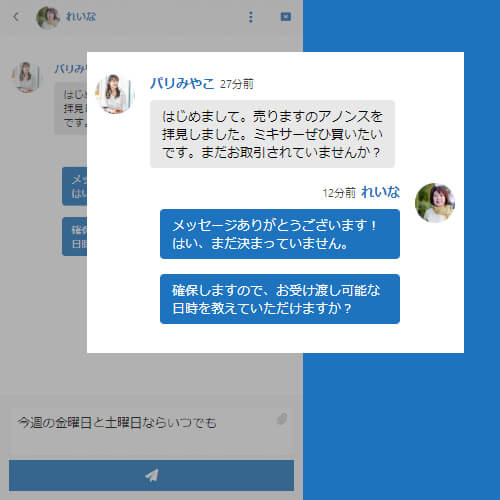
注目ユーザー
GojoComyu ヘルプ
GojoComyu の機能や使い方について簡単にまとめました。
ユーザーについて
登録をしなくても掲示板などの閲覧はできますが、ユーザー登録をすると、プロフィールの作成、掲示板への投稿と返信、他のユーザーとメッセージの送受信(個人間チャット)、友達登録ができるようになります。
他人のメールアドレスで不正にユーザー登録したりできないよう、ご登録時のメールアドレスにアカウント有効化のメールをお送りしています。メールの手順に沿ってアカウントを有効化してください。
ユーザーIDまたはメールアドレスがあれば、こちらでパスワード再設定のためのメールをリクエストできます。
ユーザー登録をしてログイン後、マイページより各プロフィール項目と写真を追加できます。登録された項目だけが表示されますので、企業アカウントとして利用される場合は、必要なプロフィール項目のみご記入ください。
プロフィールの各項目に公開範囲設定があり、公開範囲を変更することができます。例えば、性別や年齢は一般公開して、居住地や職業は「自分が友達登録したユーザー」にのみ表示するといったことができます。
掲示板について
まずユーザー登録をしてログイン後、投稿したいカテゴリーのページを開いてください。投稿フォームは画面下部にございますので、掲載したい内容を記入して送信してください。
GojoComyu は、コミュニティに参加されている皆さまで互助をしていただくサイトです。お互いに助け合うためのやり取りであれば何でも掲載できますが、利用規約に反する内容は削除対象となります。
掲示板へ掲載した投稿の「タイトル」や「投稿内容」は、該当の投稿ページ右上にある「編集」リンクで修正できます。
投稿時に「写真をアップロード」のエリアから、掲載したい写真ファイルを選択してください。また複数枚の写真を掲載するには、「さらに写真を追加する」のリンクを押してください(一度投稿してから、編集画面で写真を追加することも可能です)。
高画質の写真もアップロードできるよう「最大ファイルサイズ」は10MBとなっていますが、それ以上の画像はあらかじめファイルサイズを小さくしてからアップロードしてください。
ログインしている状態であれば、投稿内容の下(既にコメントがある場合はさらにその下)にコメント送信フォームが表示されます。他のユーザーにも公開する形でやり取りをするには、こちらのフォームをご利用ください。
該当の投稿ページ右上にある「募集を終了」リンクをクリックすると、募集を締め切ることができます。
該当の投稿ページ右上にある「募集を再開」リンクをクリックすると、募集を再開できます。また、コメントを追記すると再びリストの上位に表示することができます。
友達について
お互いの友達リストにアイコンが表示されるようになり、友達になっているユーザーを見つけやすくなります。
はい。友達申請をしなくても、掲示板の投稿やユーザー検索からメッセージを送信できます。
友達申請後は「友達に追加」のボタンが「友達申請中」と表示されます。友達申請を取り消すには、再度ボタンを押してください。これで相手側の友達リクエスト一覧から表示されなくなります。ただし、あなたからの友達申請を知らせるために既に送信された通知メールは取り消せません。
相手に通知はされませんが、あなたのプロフィールを見たときに「友達申請中」の状態ではなくなります。また、相手側は再度「友達に追加」ボタンを押すことができます。
あなたにとっては「友達リクエスト」のリストに表示が残り続け、相手にとっては「友達申請中」のままとなるだけです。特に何も起こりません。
マイページの「すべての友達」リストから、友達をやめたいユーザーの「友達を削除」ボタンを押してください。
メッセージ(個人間チャット)について
相手からブロックされていない限り、メッセージは誰にでも送信できます。
テキスト入力エリアの右上にある「クリップの形をしたアイコン」を押すと、画像を送ることができます。
スマホの場合、編集したいメッセージをタップしたままにすると編集メニューが表示されます。パソコンでは、編集したいメッセージを右クリックしてください。
スマホの場合、返信したいメッセージをタップすると「矢印の返信アイコン」が表示されます。パソコンでは、編集したいメッセージにカーソルを合わせると表示されます。
迷惑な内容のメッセージを受け取った場合などは、そのユーザーをブロックすることができます。該当ユーザーとのチャット画面で右上にある「オプションアイコン」を押したあと、メニューから「ブロック」を選択してください。
その他、ご質問やご要望などございましたら、こちらよりお問い合わせください。
